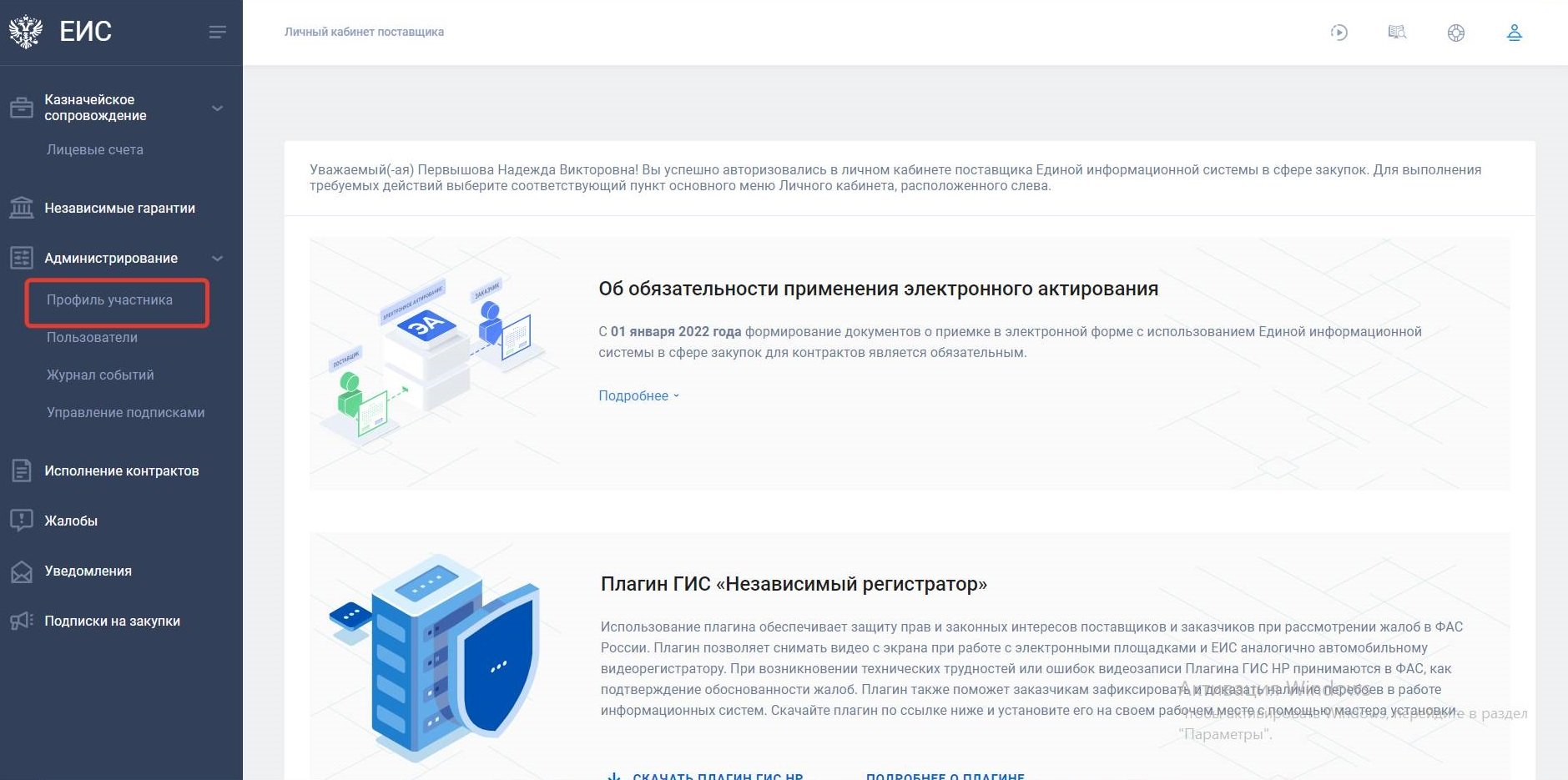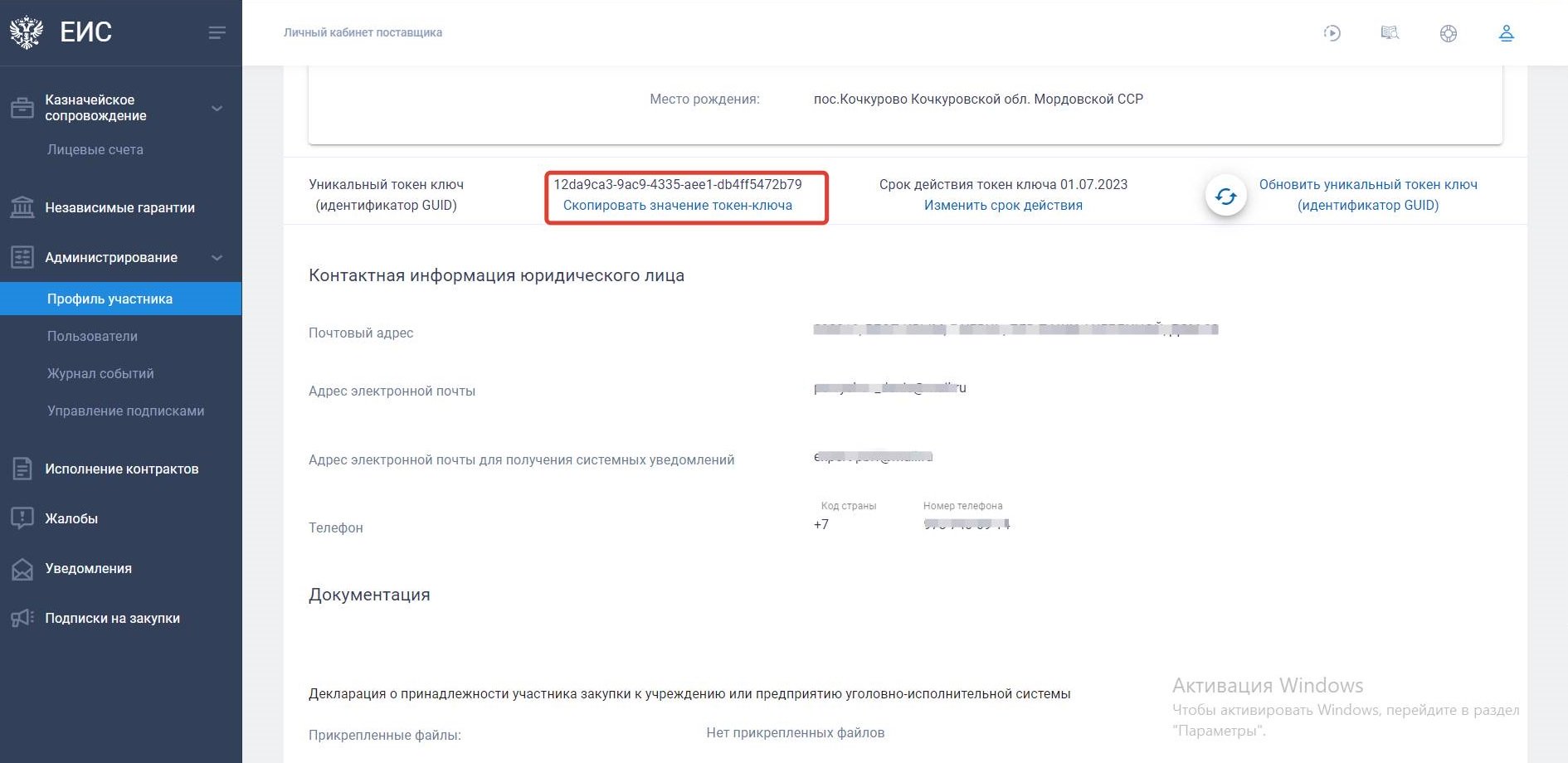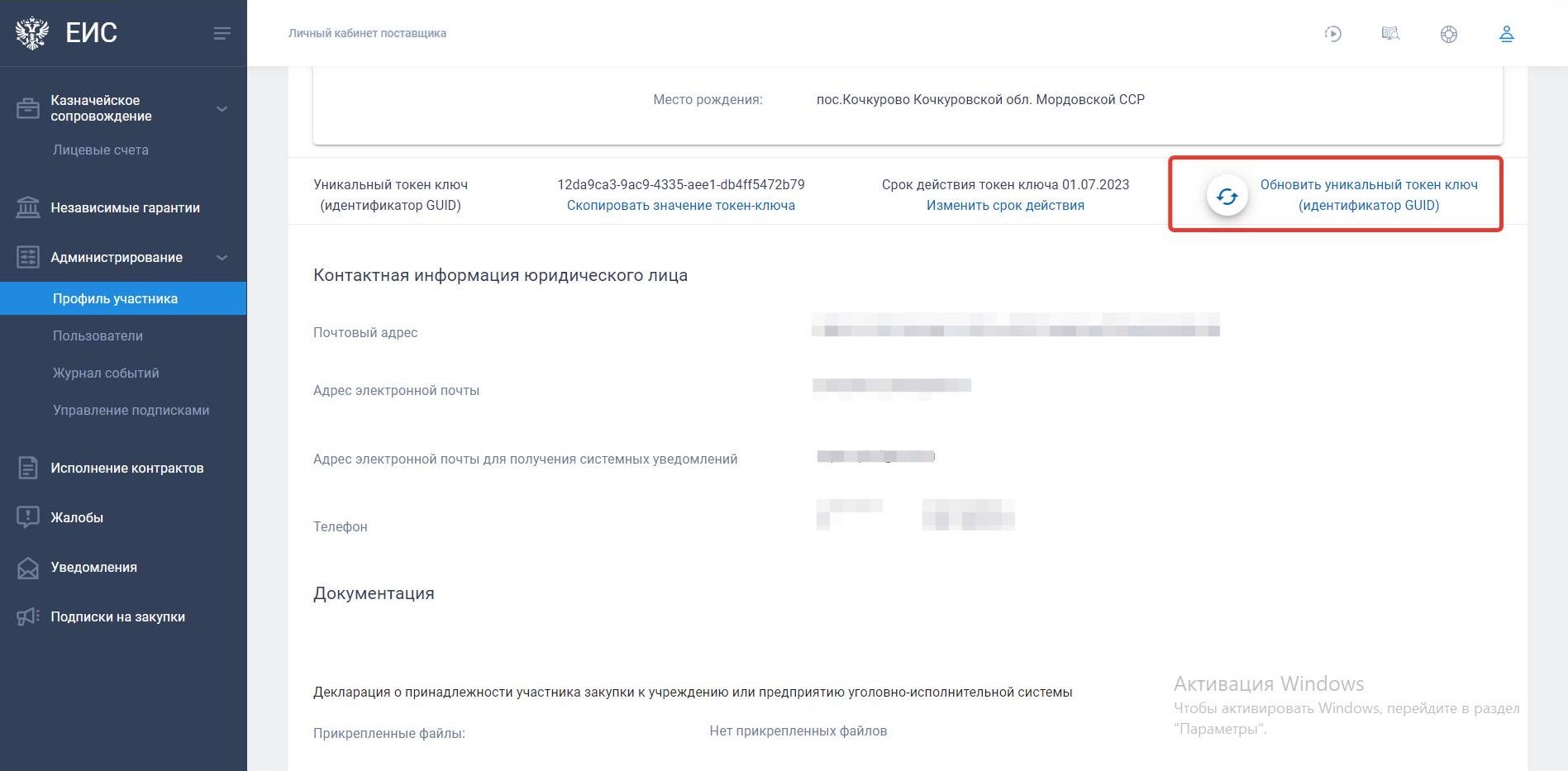Из нашей статьи вы узнаете:
При помощи ЭЦП можно дистанционно взаимодействовать с государственными органами, участвовать в аукционах и работать с электронными торговыми площадками. Но все эти возможности открываются только после регистрации подписи. Правило распространяется на руководителей и доверенных лиц организаций, а также на ИП.
Также активировать ЭП нужно для подключения к ЭДО, которое требуется выполнить перед заключением сделки на торговой площадке. Подпись служит средством упрощенной идентификации пользователь. Отправлять данные в регистрационный центр ЭТП нужно только раз, дальше подпись будет обрабатываться в автоматическом режиме.
Что потребуется при регистрации ЭП
Для начала следует заняться настройкой рабочего места. Некоторые удостоверяющие центры предлагают такую услугу. Но помощь специалиста не обязательна, следующие шаги можно выполнить самостоятельно.
- Обновите операционную систему, если это возможно. Стабильность работы специального ПО гарантируется для последних версий ОС.
- В системном реестре Windows укажите корневой сертификат УЦ. Делаетя это с помощью прогаммы КриптоПро. Корневой нашего УЦ можно взять на сайт ca.astralm.ru
- Установите криптографическое ПО, важно, чтобы оно соответствовало требованиям новых стандартов безопасности. Чаще всего работают с КриптоПро или Vipnet
- Проинсталлируйте драйвера для носителя вашей ЭП. Это может быть смарт-карта или токен, внешне напоминающий флэшку. Выдается вместе с электронной подписью в УЦ. Так же мождно скачать с сайта производителя.
- Установите все обновления для MS Internet Explorer. На этот веб-обозреватель рассчитано большинство государственных сервисов. Именно с IE работает большинство площадок.
- Если планируете пользоваться КриптоПро CSP, то вам потребуется установить специальное ПО, которое предоставляет поставщик продукта. Выберите вариант, который совместим с версией вашей операционной системы. Дистрибутив необходимо скачать в сайта производителя, а лицензию можно купить в УЦ.
- Поместите в хранилище ОС сертификат ЭП и отметьте его, как доверенный. Делается средствами КриптоПро.
После этого можно приступать к работе. Но не забудьте убедиться, что у вас есть все данные для заполнения электронных форм. На онлайн-площадках нужно будет вносить:
- e-mail организации;
- номер налогоплательщика и ОГРН;
- КПП организации и каждой дочерней компании, если такие есть;
- полное название предприятия, как оно указано в учредительных документах;
- ФИО лица, которое будет выполнять действия от лица компании.
Регистрация подписи в ФНС
Порядок работы в личном кабинете надзорного органа с использованием ЭП регламентируется Приказом ФНС России № ММВ-7-6/8@. В нем содержатся все правила и руководство по применению учетной записи пользователя. Чтобы настроить свой кабинет, нужно выполнить несколько действий.
Первый этап – присвоение адресу сайта налоговой инспекции статуса надежного ресурса. Для этого сделайте следующее:
- запустите MS IE и откройте «Свойства обозревателя»;
- перейдите в раздел «Безопасность»;
- найдите каталог «Надежные узлы» и нажмите на него;
- запишите там адрес http://lkul.nalog.ru;
- на вкладке «Дополнительно» поставьте флажки напротив SSL 3.0, TLS 1.0, 1.1. Если есть параметры с более высокими значениями, тоже отметьте их;
- уберите галочку возле SSL 2.0.
Дальнейшие правила рассчитаны на применение КриптоПро CSP не младше версии 4.0. На втором этапе необходимо проверить корректность работы ЭП с вашей учетной записью.
- Если вы ранее не скопировали закрытую часть ключа генерации подписи в хранилище ОС, то вставьте в USB-порт компьютера защищенный носитель цифрового продукта.
- Откройте браузер, которым будете пользоваться.
- Перейдите в личный кабинет ЮЛ на сайте налоговой службы.
- На странице представлена исчерпывающая информация по вопросам регистрации своей ЭЦП. Поэтому внимательно прочтите все правила.
- Для входа в учетную запись своей организации вам нужно выполнить проверку условий подключения. Это несложно, достаточно следовать инструкции и подсказкам, которые будут появляться на экране.
- Если ваши данные записаны на Рутокене 2.0, то выполните тест условий его подключения.
- Если все действия завершатся успешно, вернитесь на страницу с информацией о правилах работы в личном кабинете.
- Выполните диагностику подключения по сертификату ЭП, кликнув на соответствующую кнопку. Перед вами откроется новая страница, следуйте всем рекомендациям.
- При использовании средств ЕГАИС замените предыдущий пункт на соответствующую диагностику. Ссылка также есть на странице с общей информацией.
После окончания процедуры вы получите доступ к личному кабинету юридического лица и сможете работать в нем с помощью ЭП. Если на каком-то этапе проверки будет выявлено несоответствие требованиям ФНС, то система предложит создать новую учетную запись.
Все эти действия нужно выполнять, если вы уже заполняли формы для создания ЛК на сайте налоговой. Если вы этого еще не делали, то потребуется:
- внести данные об организации – адрес электронной почты и ОГРН;
- отметить галочкой пункт об ознакомлении правил предоставления доступа к ЛК и завизировать свое согласие подписью;
- введите проверочный код, который появится на экране;
- нажмите «далее».
Все данные будут проверяться ФНС в течение 3 рабочих дней. После этого на указанный адрес придет письмо со ссылкой. Вам нужно перейти по ней, чтобы активировать учетную запись.
Третий этап – применение ЭП для работы в личном кабинете. Потребуется выполнить следующие шаги:
- подсоединение носителя к вашему ПК;
- открытие страницы на сайте налоговой с ЛК;
завершить повторную диагностику, ее состав будет зависеть от вида подписи, которым вы пользуетесь;
- выбрать нужный файл и ввести пин-код к его хранилищу;
- перейти в личный кабинет.
В больших организациях предоставлять данные в надзорное ведомство может не руководитель, а доверенное лицо. В этом случае необходимо организовать доступ к учетной записи для доверенного сотрудника. Для этого потребуется получить ЭП на имя этого работника и последовательно выполнить следующие действия.
- Зайти в ЛК на портале ФНС.
- Перейти в раздел «Администрирования».
- Под строчкой «Список пользователей» найти клавишу «Добавить».
- Записать номер сертификата электронной подписи и почту работника, который будет выполнять действия от лица компании. На этот адрес будет выслана ссылка.
- Сообщить доверенному лицу о необходимости активации аккаунта в личном кабинете. Для этого достаточно просто пройти по ссылке, указанной в письме.
Способ подходит и для компаний с дочерними филиалами. В этом случае нужно прописать КПП каждого подразделения. Так в одном ЛК будут собраны данные по всей организации.
Регистрация подписи на торговой площадке
Если вы еще не работали с ЕЭТП, то сначала нужно подать заявку. Для этого перейдите в раздел «Поставщикам», который виден даже без наличия активного аккаунта. Выберите в меню пункт о добавлении нового пользователя и укажите запрашиваемые данные. После этого направьте заявку администрации портала на рассмотрение.
Если вам требуется обновить данные, то войдите в личный кабинет, воспользовавшись паролем и логином, которые у вас есть. Затем выполните следующие действия.
- Найдите в верхнем меню справа меню «Пользователь». Разверните его и выберите сотрудника, который действует от имени предприятия.
- После щелчка левой кнопкой мыши откроется форма для редактирования.
- Внизу выберите клавишу для загрузки новой подписи.
- После нажатия откроется окно, в котором необходимо отметить новый сертификат.
- Подтвердите данные, укажите PIN-код и снова нажмите «OK».
Обновление данных займет какое-то время, поэтому наберитесь терпения. После перед вами появится форма, в которой будут заполнены не все поля. Данные система берет из информации, что вы предоставляли ранее. Недостающие сведения потребуется внести вручную. Система запросит от вас:
- полное название организации;
- КПП и номер налогоплательщика;
- номер сотового телефона для связи;
- кодовую фразу.
Внизу есть строка, в которой можно указать срок действия доверенности или выбрать бессрочный вариант. Поставьте галочку напротив нужной строки, вложите документы, которые подтвердят право представлять компанию на портал. Это могут быть:
- протокол о переизбрании или приказ о назначении директора;
- доверенность, если работать будет не директор, а его доверенное лицо.
Обратите внимание, во втором случае и подпись, и документы должны быть оформлены на представителя.
На последнем этапе потребуется подтвердить достоверность данных своей ЭЦП. Для этого в открывшемся окне выберите необходимый сертификат и введите ПИН. Система обработает информацию и выдаст два уведомления: об изменении данных и о их вступлении в силу.
Регистрация на портале «Сбербанк-АСТ»
Для работы на этой автоматизированной площадке также потребуется завести аккаунт компании. Чтобы сделать это, выполните следующие действия:
- после загрузки портала выберите вкладку «Участникам»;
- перед вами откроется меню, перейдите в раздел «Заявка на регистрацию»;
- в раскрывающемся списке отметьте обновленную версию ЭЦП;
- нажмите кнопку, предлагающую заполнить форму для регистрации;
- в окошке криптопровайдера введите ПИН-код к хранилищу персональных данных.
После подтверждения нужно немного подождать, чтобы загрузилась форма. Некоторые строчки заполнятся автоматически. Вам потребуется указать недостающие данные, свободных строк оставаться не должно. Затем подтвердите достоверность введенной информации подписью, оформленной на руководителя или доверенное лицо. После этого система запросит подтверждающие документы. Вы можете прикрепить скан-копии:
- протокола избрания и приказа о вступлении в должность директора;
- доверенность на уполномоченного представителя и подтверждение права на оформление такого документа.
Теперь вам нужно придумать себе новый пароль и имя пользователя, ключевое слово разрешено оставлять прежним. Но если вам не нравится фраза, которая была указана при создании учетной записи компании, то можете выбрать новую. Затем проверьте все записанные данные и запишите код с картинки. Заверьте свои действия подписью, подождите оповещения об окончании обновления.
Регистрация на ММВБ «Госзакупки»
Предположим, что вы впервые зашли на портал торговой площадки. Тогда для начала работы вам потребуется активировать новую учетную запись. Для этого найдите на главной странице вкладку «Поставщикам». Откройте ее и выберите пункт для регистрации доверенности. Перед вами появится пустая форма, которую нужно заполнить для подачи заявления. Обязательно потребуется указать:
- информацию о новом пользователе;
- необходимый сертификат;
- код к контейнеру с личными данными в окне криптопровайдера.
После проверки и отправки данных можете переходить к заполнению формуляра для регистрации. В некоторых полях сведения уже будут проставлены, изменять их не нужно. Запишите данные только в пустых полях. Также система предложит прикрепить отсканированные бумаги, подтверждающие права обладателя цифровой подписи.
- Директору избирательный протокол и решение о назначении.
- Представителю доверенность и подтверждение полномочий лица, выдавшего этот документ.
На этом заполнение формы можно завершить, для этого завизируйте данные ЭП и введите ПИН. Перед вами появится сообщение, предлагающее подтвердить введенный адрес электронной почты. Поэтому при регистрации важно указывать данные, к которым у вас всегда есть доступ. Через несколько секунд вам придет письмо со ссылкой. Переходите по ней, чтобы активировать аккаунт. В новом окне нужно будет указать свой пароль и логин, а затем выбрать действующий сертификат цифрового продукта. Теперь вам необходимо только дождаться сообщения об успешном создании учетной записи. Как только система выдаст вам такое подтверждение, можете начинать работу с площадкой.
Еще в каких-то сервисах необходимо регистрироваться
Зависит от перечня услуг, которые вы планируете получать дистанционно. Упростить себе задачу работы в большинстве онлайн-сервисов можно при помощи активации подписи на портале Госуслуг. Для этого нужно зайти в свой личный кабинет и найти меню для подтверждения сертификата. Перед вами откроется окно, в котором потребуется:
- записать в специальном поле код с капчи;
- через подменю загрузить сертификат подписи и отправить его на обработку;
- подождать сообщения об успешном прохождении проверки.
Чтобы авторизоваться на портале Госуслуг необходимо выполнить следующие шаги.
- Импортировать сертификат ЭЦП. Для этого защищенный носитель закрытой части ключа присоединяется к компьютеру, настроенному и готовому для работы с цифровым продуктом. В перечне считывателей нужно отметить устройство и выбрать строку для импорта. В открывшейся форме вставьте сертификат в формате РЕМ и завершите операцию.
- Отметка типа сертификата в специальном окне.
- Если все сделано правильно, появится оповещение о завершении процедуры. После этого ваш документ появится в перечне регистрационного центра.
- Настройка правил авторизации. Отметьте тип имени пользователя (ЭЦП). Выделите ваш сертификат, впишите PIN. Несколько секунд система будет выполнять проверку, после чего вас автоматически перенаправят в личный кабинет.
Важно!
Для упрощения процедуры регистрации существуют специальные плагины для популярных браузеров. После установки этого расширения вам нужно будет активировать его в разделе настроек. Для корректной работы плагина может потребоваться перезапуск браузера. После этого вам нужно отправиться на главную страницу портала, обновить его и выполнить вход. Так вы получите доступ ко всем возможностям сервиса.
Федеральное казначейство
официальный сайт Казначейства России
www.roskazna.ru
Подключение к системе
ПОРЯДОК ПОДКЛЮЧЕНИЯ К КОМПОНЕНТАМ ГОСУДАРСТВЕННОЙ ИНТЕГРИРОВАННОЙ ИНФОРМАЦИОННОЙ СИСТЕМЫ «ЭЛЕКТРОННЫЙ БЮДЖЕТ»
В данном подразделе описан порядок подключения полномочий пользователям к подсистемам (компонентам, модулям) ГИИС «Электронный бюджет», оператором которых является Федеральное казначейство, в подсистеме обеспечения информационной безопасности системы обеспечения безопасности информации (ПОИБ СОБИ). Перечни доступных полномочий для разных подсистем и категорий пользователей можно найти на официальном сайте Федерального казначейства здесь.
Для подключения полномочий в ПОИБ СОБИ организации необходимо:
1. Получить (при отсутствии) для каждого пользователя системы квалифицированные сертификаты электронной подписи должностного лица. Порядок получения квалифицированных сертификатов электронной подписи должностного лица описан в разделе «ГИС/Удостоверяющий центр/Получение сертификатов.
2. Оформить заявку на выдачу средств криптографической защиты информации (если ранее не получали СКЗИ для работы в ГИИС «Электронный бюджет»). Образец заявки. Управление выдает не более одной лицензии на организацию.
В случае, если заявку подписывает не руководитель организации, а уполномоченное лицо, необходимо представить документ о делегировании полномочий этому лицу (приказ, доверенность или иной распорядительный акт).
3. Подготовить доверенность для получения средств криптографической защиты информации. Образец доверенности. Для руководителя организации доверенность не требуется.
4. Представить в Единое окно УФК по г. Москве (адрес и режим работы указан здесь) документы, указанные ниже.
- заявку на выдачу средств криптографической защиты информации (СКЗИ);
- доверенность для получения средств криптографической защиты информации (при необходимости);
- пустой CD-R или DVD-R диск для записи дистрибутивов специального программного обеспечения и документации к ним.
5. Настроить автоматизированное рабочее место (АРМ) для работы на портале ПОИБ СОБИ. Требования к АРМ можно найти здесь. Видеоматериалы по настройке рабочего места.
6. Зарегистрировать пользователей на портале и назначить им необходимые полномочия. Информационные материалы по регистрации пользователей в ПОИБ СОБИ можно найти здесь.
7. Для входа в личный кабинет необходимо пройти по ссылке https://eb.cert.roskazna.ru
Внимание! В случае возникновения проблем со входом в профиль филиала или обособленного подразделения необходимо направить в Федеральное казначейство официальное письмо за подписью руководителя организации на имя Начальника УРСиБИ Бражко В.С. Скан-образцы можно направить на электронную почту info@roskazna.ru (к регистрации будут приняты скан-образцы служебных писем, направленные с официальных адресов электронной почты, указанных на бланках писем организаций-отправителей).
В письме должна быть указана следующая информация:
— описание проблемы;
— данные пользователей, которые необходимо зарегистрировать (ИНН физического лица, СНИЛС, ФИО, должность, отдел, электронную почту);
— запрос на предоставление руководителю прав Главного регистратора организации и Регистратора;
— данные организации (ИНН, КПП, код по Сводному реестру).
В случае возникновения проблем необходимо завести обращение в техническую поддержку Федерального казначейства по телефону 8 800 30 10 777 или на адрес электронной почты support_eb@roskazna.ru на группу поддержки ПОИБ СОБИ.
В тексте письма необходимо указать информацию: ФИО пользователя, атрибуты организации (ИНН, КПП, ОГРН), скриншот ошибки. В теме письма необходимо указать одно из ключевых слов для назначения обращения: подтверждение электронной почты, учетная запись пользователя заблокирована/не найдена, регистрация пользователя, профиль учетной записи, некорректные данные организации, не исполняется заявка на регистрацию, отсутствует вкладка администрирование.
Внимание! С целью получения новых знаний для проведения и учета операций на лицевом счете неучастника бюджетного процесса с кодом 71 предлагаем воспользоваться:
— образовательным порталом Федерального казначейства, расположенного по адресу http://peo.roskazna.ru (необходима регистрация), раздел «Курсы»/»Электронный бюджет»;
— порталом поддержки пользователей ГИИС «Электронный бюджет» компании разработчика ООО «ОТР 2000» http://elearning.otr.ru.
______________________________________________________________________________________________
Обновление ЭЦП в ЕИС остается актуальной проблемой как для новичков госзаказа, так и для старожилов. Постоянно меняются правила настройки, программы, и каждый раз специалисты сталкиваются с рядом новых для себя проблем. Мы разобрались и рассказываем, как обновить ЭЦП в ЕИС в 2022 году.

Последние изменения в правилах работы с электронной подписью
Использование ЭП регулируется Федеральным законом от 06.04.2011 № 63-ФЗ. С 2022 года вступили в силу поправки в закон, которые изменили правила работы с электронной подписью. Теперь функции по выпуску квалифицированной электронной подписи (КЭП) для юридических лиц, индивидуальных предпринимателей и нотариусов возложены на ФНС России. С 01.01.2022 сотрудники вправе подписывать и личные, и рабочие документы собственной ЭЦП (пп. 2 п. 1 ст. 17.2, п. 2 ст. 17.3 476-ФЗ). С 1 января 2022 года сотрудникам, руководители которых получили электронную подпись ФНС, стали необходимы личные электронные подписи. Получают подписи сотрудники в аккредитованных УЦ. Помимо ЭП, им понадобится машиночитаемая доверенность. Использование машиночитаемой доверенности стало обязательным с начала этого года.
Для получения КЭП понадобятся следующие документы:
- паспорт;
- СНИЛС;
- USB-носитель ключевой информации (токен) для записи квалифицированного сертификата ключа электронной подписи, сертифицированный ФСТЭК России или ФСБ России. Покупают такой носитель обычно у дистрибьюторов-производителей и в специализированных интернет-магазинах. Кроме того, допустимо использовать уже имеющиеся носители, если они соответствуют требованиям. Один токен может использоваться для хранения нескольких КЭП и сертификатов к ним.
Зачем обновлять электронную подпись
Цифровая подпись применяется заказчиками и поставщиками для совершения действий в Единой информационной системе и для работы на торговых площадках. Публикация извещения, определение победителя процедуры закупки, заключение контракта, размещение информации об исполнении контракта и другие действия заказчика осуществляются посредством электронного документооборота, в котором все документы утверждаются цифровой подписью руководителя или сотрудника, которого уполномочил на эти действия руководитель организации. А вот действия исполнителя госзаказа, которые невозможно выполнить без ЭЦП: подача заявок на участие в конкурентных процедурах, подача запросов разъяснений на положения документации и на результаты определения победителя, заключение контрактов и т.д. Без входа в личный кабинет ЕИС по сертификату для исполнителя невозможно размещение документа об исполнении контракта.
Если не провести регистрацию новой ЭЦП в ЕИС ни заказчик, ни исполнитель не смогут осуществлять никакие действия в информационной системе.
Всем известно, что уникальный токен-ключ в ЕИС — это секретный набор символов, доступ к которому имеет только собственник. После получения токен-ключа внешняя система использует его для запроса своих данных из ЕИС и для загрузки данных в ЕИС от имени такого пользователя. Если какая-либо из внешних систем выдает ошибку: «отсутствует уникальный токен-ключ для ЕИС», то это означает, что эта система не интегрирована с ЕИС, то есть обмен данными между системами невозможен. Решается это крайне просто: в регистрационных данных надо заполнить поле «Идентификатор токен-ключа». Обычно вопрос, где посмотреть уникальный токен-ключ в ЕИС, возникает при регистрации пользователя в системе оперативного контроля исполнения контрактов по Московской области ПИК ЕАСУЗ. Действия следующие:
Шаг 1. Заходим в личный кабинет ЕИС.
ШАГ 2. Переходим во вкладку «Профиль участника».
ШАГ 3. Там копируем токен-ключ.
Пользователю необходимо заполнить уникальный токен-ключ исполнителя в ЕИС после получения нового сертификата электронной подписи. В функционале Единой информационной системы доступна кнопка «Обновить уникальный токен-ключ (идентификатор GUID)». При ее нажатии обновляются значение параметра и срок действия токен-ключа. Срок действия уникального токен-ключа по умолчанию равен 1 году с момента его создания.
Вот как это выглядит в профиле участника:
Также один из частых вопросов, задаваемых специалистам технической поддержки: по ключу нет информации об аутентифицированном пользователе ЕИС. Эта ошибка означает, что ваш сертификат электронной подписи, который используется для входа, не привязан к учетной записи. Это означает, что вы пытаетесь войти по новому сертификату, который еще не зарегистрирован в ЕИС.
Регистрация новой подписи
Вот краткая инструкция, как в ЕИС добавить новый сертификат:
- зайти в личный кабинет ЕИС;
- загрузить новую подпись;
- проверить, все ли работает корректно.
Схема смены старого ключа на новый не поменялась. Есть возможность смены подписи с помощью функционала сайта Госуслуг. Ниже приведен алгоритм, как обновить электронную подпись на Госуслугах:
- зайти в ЕСИА под ЭЦП руководителя. При входе в ЕСИА в личном кабинете организации выбрать «Вход с помощью электронной подписи» и зайти под ЭЦП руководителя;
- перейти в раздел «Данные об организации», «Общие данные». Нажать «Перейти к редактированию». Выбрать «Доступ к системам» — Единая информационная система. Внести в группу уполномоченных обновленную ЭЦП руководителя;
- зайти в ЕИС под новым сертификатом. Роль руководителя обновится.
В случае смены руководителя или увольнения сотрудника, который занимался закупками, его ЭЦП необходимо исключить, зарегистрировав подпись нового ответственного лица.
Вот инструкция, как сменить пользователя в ЕИС:
- зайти в личный кабинет Единой информационной системы;
- на вкладке «Зарегистрированные пользователи организации» выбрать пользователя с полномочиями — «Руководитель организации», «Администратор организации»;
- нажимаем правую кнопку мыши и вызываем контекстное меню. У пользователя, ЭЦП которого собираемся отвязать, выбрать пункт «Отвязать сертификат». При нажатии «Продолжить» система автоматически отвязывает ключ от учетной записи;
- затем необходимо перейти в личный кабинет в раздел «Зарегистрированные пользователи организации» и нажать кнопку «Зарегистрировать пользователя».
Предъявленный вами сертификат не закреплен за учетной записью уполномоченного лица организации в ЕИС — частично означает, что есть несовпадения по ФИО, СНИЛС, ИНН и других регистрационных данных в сертификате.
Возможные проблемы
Вот список основных проблем, с которыми сталкиваются пользователи при регистрации ЭЦП:
- сбои в функционировании сайта. Когда на сайте Единой информационной системы проводятся регламентные работы, не следует регистрировать новую электронную подпись. Либо привязка пройдет некорректно и впоследствии будут возникать проблемы, либо привязка окажется просто невозможна. Дождитесь завершения работ и корректной работы сайта;
- всплывающие окна неактивны. Этот момент обычно решается путем добавления сайта в список доверенных;
- система блокирует любые действия. Проверьте свои права администратора. В случае их отсутствия данное действие невозможно;
- сведения в личном кабинете не воспроизводятся, отображаются неточно или в неполном объеме. Тут присутствуют проблемы в браузере или его настройках. Вам поможет программа настройки в ЕИС либо звонок в службу техподдержки.

Инструкция по получению электронной подписи в Казначействе
Все участники бюджетного процесса получают усиленную квалифицированную электронную подпись через Удостоверяющий центр Федерального казначейства.

Для этого нужно пройти несколько шагов:
1️⃣ Создать запрос на сертификат.
- Перейдите на страницу онлайн-подачи документов для получения сертификата на сайте Федерального казначейства. Тут описано, как получить подпись, а также указаны все приложения, которые должны быть установлены на вашем компьютере.
- Чтобы подать документы, нужно выбрать «Инструкцию подачи запроса на сертификат без использования ЭП» и перейти по ссылке на закрытый портал.
- Нажмите на кнопку «Подать документы». В поле «Субъект РФ» выберите регион, в котором хотите подать документы на получение. В поле «ТОФК» кликните на лупу и выберете нужный пункт в списке доступных территориальных органов.
- В блоке «Укажите сведения о Заявителе» выберите тип вашего учреждения:
- Организация либо Индивидуальный предприниматель.
- Заполните все сведения о заявителе.
- Сформируйте запрос на сертификат. Поля автоматически заполнятся, если у вас уже есть сертификат (загрузите его в разделе “Сертификат”). Если его нет, то заполните поля самостоятельно.
- Внесите личные данные в раздел «Документы для получения сертификата».
- Распечатайте и подпишите заявление. Заполните обязательные поля и нажмите на кнопку «Сохранить и сформировать печатную форму». Заявление подписывают работник, который получает ЭП, и руководитель организации или уполномоченный сотрудник.
- Отсканируйте и загрузите подписанную копию. После загрузки станет активной кнопка «Подать запрос» — нажмите на нее.
2️⃣ Получите сертификат.
- После успешной проверки оператор УЦ одобрит запрос и пригласит вас для личного визита. Получить сертификат вы сможете на следующий день после уведомления. Не забудьте паспорт и usb-носитель.